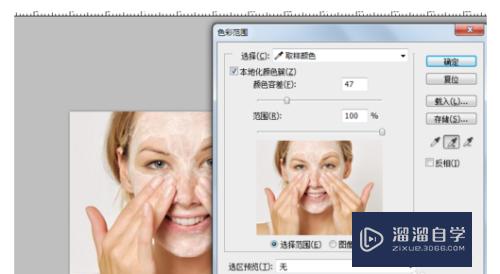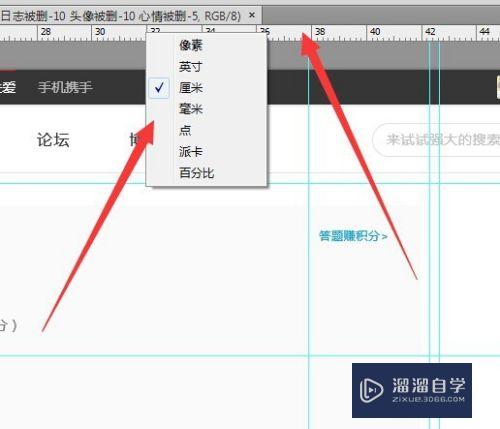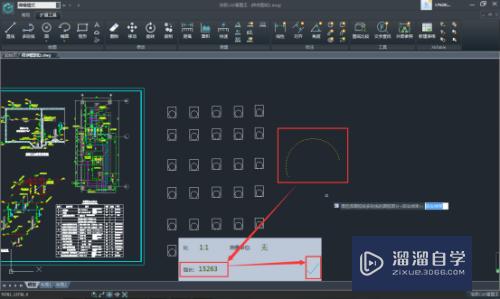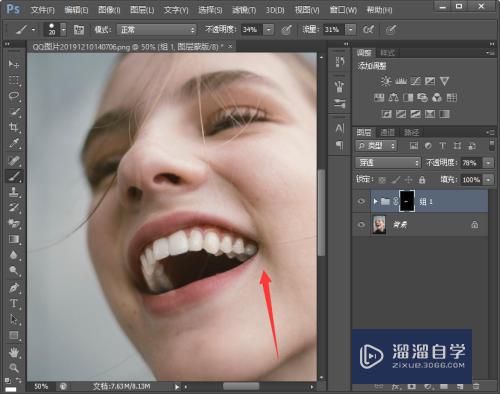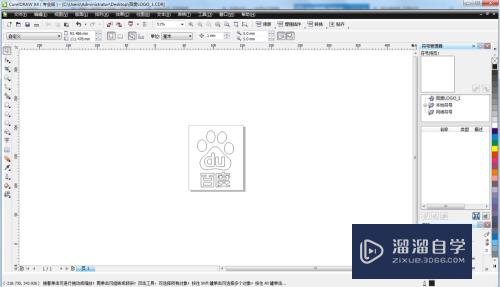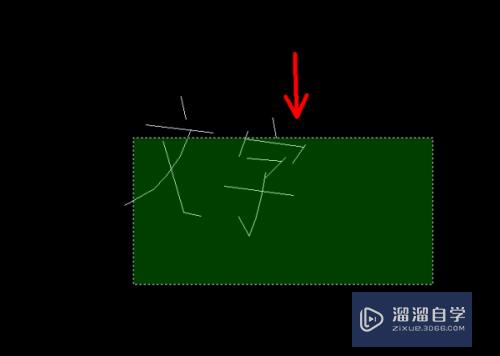PS如何给图片去色(ps如何给图片去色且保留线稿)优质
在一些甲方的要求中。有一些希望给图片去色。营造一种老照片的效果。那么在PS中。我们要如何给图片去色呢?下面小渲就带大家一起来学习下方法吧。
如果大家想要学习更多的“PS”相关内容。点击这里可学习PS免费课程>>
工具/软件
硬件型号:华硕无畏15
系统版本:Windows7
所需软件:PS CS6
方法/步骤
第1步
准备一张带彩色的图片

第2步
文件-新建
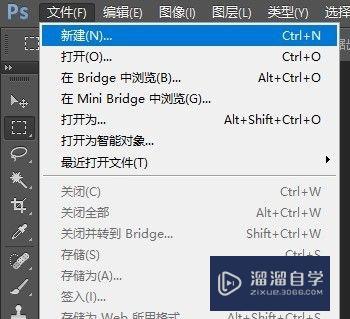
第3步
名称:随意。宽度:1280像素。高度:720像素。分辨率:72像素/英寸。颜色模式:RGB颜色。8位。背景内容:白色
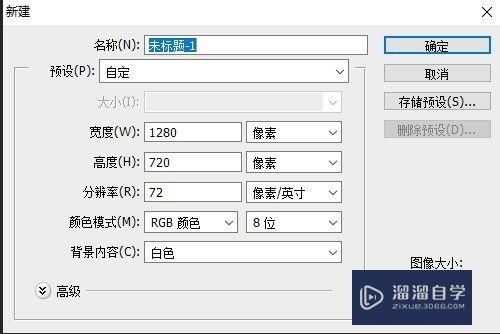
第4步
在此图层上鼠标右键-找到栅格化图层
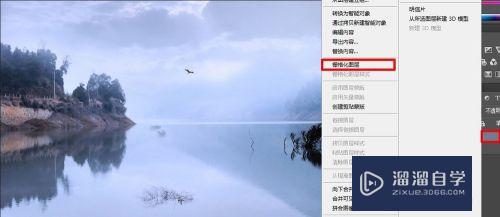
第5步
选中此图片这一图层-图像-调整-去色
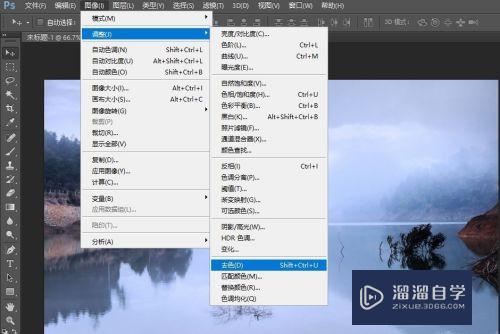
第6步
去色完成

以上关于“PS如何给图片去色(ps如何给图片去色且保留线稿)”的内容小渲今天就介绍到这里。希望这篇文章能够帮助到小伙伴们解决问题。如果觉得教程不详细的话。可以在本站搜索相关的教程学习哦!
更多精选教程文章推荐
以上是由资深渲染大师 小渲 整理编辑的,如果觉得对你有帮助,可以收藏或分享给身边的人
本文标题:PS如何给图片去色(ps如何给图片去色且保留线稿)
本文地址:http://www.hszkedu.com/74364.html ,转载请注明来源:云渲染教程网
友情提示:本站内容均为网友发布,并不代表本站立场,如果本站的信息无意侵犯了您的版权,请联系我们及时处理,分享目的仅供大家学习与参考,不代表云渲染农场的立场!
本文地址:http://www.hszkedu.com/74364.html ,转载请注明来源:云渲染教程网
友情提示:本站内容均为网友发布,并不代表本站立场,如果本站的信息无意侵犯了您的版权,请联系我们及时处理,分享目的仅供大家学习与参考,不代表云渲染农场的立场!